विषयसूची
जब हम किसी विशेष परियोजना और काम का ट्रैक रखना चाहते हैं, और बहुत कुछ तो महीनों की गणना करना महत्वपूर्ण है। ट्रैक रखने के लिए हमें प्रारंभ तिथि से समाप्ति तिथि तक महीने की गणना करने की आवश्यकता है। इस लेख में, मैं समझाने जा रहा हूँ कि एक्सेल में महीनों की गणना कैसे करें।
स्पष्टीकरण को दृश्यमान बनाने के लिए मैं प्रोजेक्ट की जानकारी के डेटासेट का उपयोग करने जा रहा हूँ जब यह शुरू हुआ और जब यह समाप्त हो गया। इसमें 3 कॉलम हैं जो हैं प्रोजेक्ट का नाम, आरंभ तिथि, और अंतिम तिथि ।

अभ्यास के लिए डाउनलोड करें
Excel.xlsx में महीनों की गणना करें
एक्सेल में महीनों की गणना करने के 5 तरीके
1. MONTH
किसी तारीख से महीने की गणना करने के लिए आप MONTH फ़ंक्शन का उपयोग कर सकते हैं। 5>
सबसे पहले, उस सेल का चयन करें जहां आप अपना परिणामी मान रखना चाहते हैं।
➤ मैंने सेल का चयन किया D4
अब सूत्र टाइप करें चयनित सेल में या फ़ॉर्मूला बार में.
फ़ॉर्मूला है
=MONTH(C4) 
अंत में, ENTER दबाएं।
फिर, यह C4 सेल का महीना दिखाएगा जैसा कि मैंने उस सेल को चुना था।

आखिरी लेकिन कम से कम आप फिल हैंडल से ऑटोफिल शेष सेल के लिए फॉर्मूला का उपयोग कर सकते हैं।

और पढ़ें: एक्सेल में किसी तारीख में महीने कैसे जोड़ें (2 तरीके)
2. DATEDIF का उपयोग करना
आप एक्सेल में महीनों की गणना करने के लिए DATEDIF फ़ंक्शन का उपयोग कर सकते हैं।
सबसे पहले,उस सेल का चयन करें जहां आप अपना परिणाम रखना चाहते हैं।
➤ मैंने सेल का चयन किया E4
दूसरा, चयनित सेल में या <2 में सूत्र टाइप करें>फॉर्मूला बार।
=DATEDIF(C4,D4,"M")
➤ यहां एम महीने के लिए है

अंत में, ENTER दबाएं।
उसके बाद, यह प्रारंभ तिथि के बीच के महीनों को दिखाएगा और अंतिम तिथि ।

बाद में फिल हैंडल का उपयोग करके आप <2 कर सकते हैं>ऑटोफिल बाकी सेल के लिए फॉर्मूला।
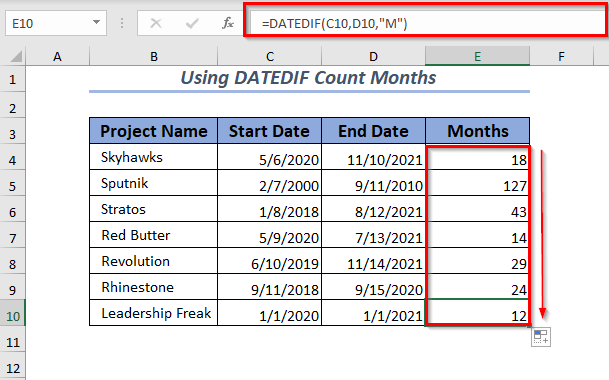
और पढ़ें: दो तारीखों के बीच महीनों की संख्या की गणना कैसे करें Excel में
3. YEARFRAC
का उपयोग करके आप Excel में महीनों की गणना करने के लिए YEARFRAC फ़ंक्शन का भी उपयोग कर सकते हैं। YEARFRAC का उपयोग करके महीनों की गणना करने के लिए आपको परिणाम को 12 से गुणा करना होगा ताकि इसे महीनों में परिवर्तित किया जा सके।
उसके लिए, आपको पहले एक सेल का चयन करना होगा, आपका परिणामी मूल्य।
➤ मैंने सेल का चयन किया E4
उसके बाद, चयनित सेल में या फॉर्मूला बार<5 में फॉर्मूला टाइप करें।
=(YEARFRAC(C5,D5)*12) 
अंत में, ENTER दबाएं।
जैसा परिणामस्वरूप, यह दिनांक प्रारूप में परिणाम दिखाएगा।

दशमलव प्रारूप में भिन्नात्मक वर्ष की गणना करने के लिए, पहले E4 सेल का चयन करें।
दूसरा, होम टैब >> संख्या समूह >> नीचे तीर

चुनें, फिर, यह एक डायलॉग पॉप अप करेगाबॉक्स । वहां से पहले, संख्या चुनें, फिर नकारात्मक संख्याओं से पहले प्रारूप का चयन करें।
अंत में, ठीक पर क्लिक करें।

अब वर्ष को दशमलव मान में बदल दिया गया है।

यहां, आप फिल हैंडल का उपयोग कर सकते हैं ऑटोफिल शेष सेल के लिए सूत्र।
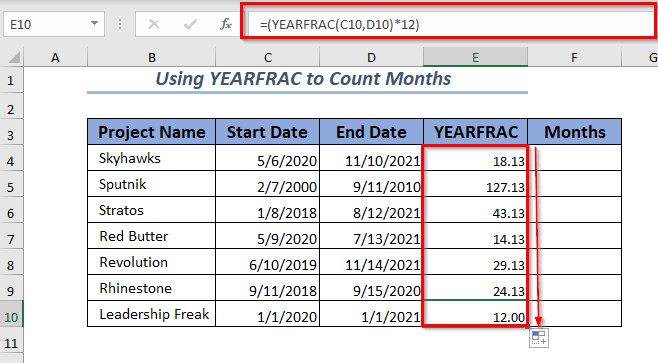
यदि आप मान को गोल करना चाहते हैं तो आप INT फ़ंक्शन<का उपयोग कर सकते हैं। 5> YEARFRAC फ़ंक्शन में।
अब अपना राउंड-अप परिणाम रखने के लिए सेल का चयन करें।
➤ मैंने सेल का चयन किया F4
फिर, चयनित सेल में या फ़ॉर्मूला बार में फ़ॉर्मूला टाइप करें।
=INT(YEARFRAC(C4,D4)*12) 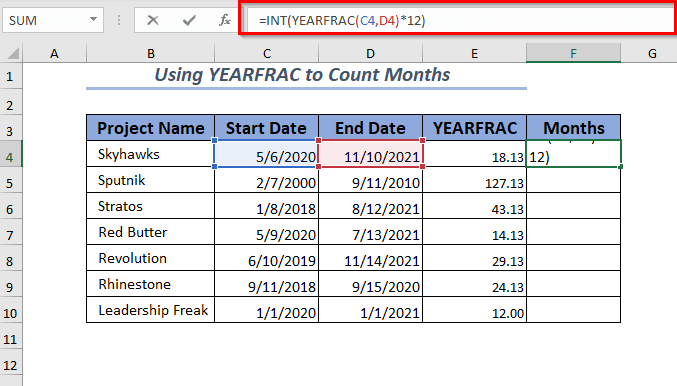
अगला, ENTER दबाएं।
आपको महीने कॉलम में राउंड-अप मान मिलेगा।

आख़िर में, आप फ़िल हैंडल का इस्तेमाल कर सकते हैं ऑटोफ़िल शेष सेल के लिए फ़ॉर्मूला।

और पढ़ें: एक्सेल में दो तिथियों के बीच वर्षों और महीनों की गणना करें (6 तरीके)
समान रीडिंग <5
- <29 तारीख से दिन गिनने का एक्सेल फॉर्मूला (5 आसान तरीके)
- एक्सेल में किसी तारीख में साल कैसे जोड़ें (3 आसान तरीके) <29 [फिक्स्ड!] वैल्यू एरर (#VALUE!) जब एक्सेल में समय घटाना
- एक्सेल में वर्षों और महीनों में कार्यकाल की गणना कैसे करें <31
4. YEAR और MONTH
का उपयोग करके आप YEAR और MONTH महीनों की गणना करने के लिए एक साथ कार्य कर सकते हैंएक्सेल में।
सबसे पहले, अपने गिने हुए महीनों को रखने के लिए सेल का चयन करें।
➤ मैंने सेल का चयन किया D4
दूसरा, फॉर्मूला टाइप करें चयनित सेल या फ़ॉर्मूला बार में.
फ़ॉर्मूला है
=(YEAR(D4)-YEAR(C4))*12+MONTH(D4)-MONTH(C4)
➤ यहां प्रारंभ और समाप्ति वर्ष के अंतर को 12 से गुणा किया जाता है, फिर महीनों की गणना के लिए प्रारंभ और समाप्ति महीनों के अंतर को जोड़ दिया जाता है।

अंत में, ENTER दबाएं।
आपको शुरू और खत्म होने की दोनों तारीखों के गिने हुए महीने मिलेंगे।
<33
बाद में, आप फिल हैंडल का उपयोग कर सकते हैं ऑटोफिल शेष सेल के लिए सूत्र।
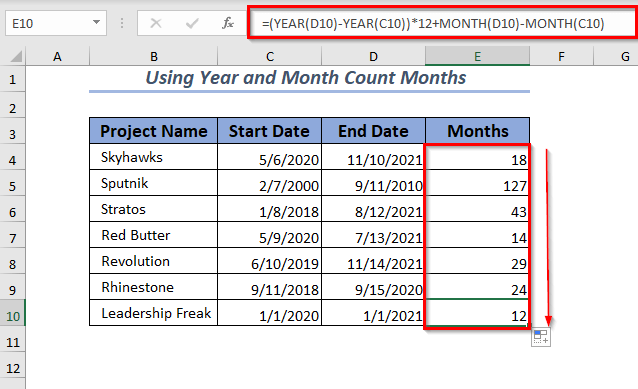 <1
<1
और पढ़ें: एक्सेल में दो तिथियों के बीच वर्षों की गणना कैसे करें (2 विधियाँ)
5. COUNTIF का उपयोग करके महीनों तक गिनें
COUNTIF फ़ंक्शन का उपयोग दिखाने के लिए मैंने डेटासेट में दो अतिरिक्त कॉलम जोड़े हैं। ये हैं तारीख-महीना और महीने ।

यहाँ, मैं MONTH फ़ंक्शन का उपयोग करके तारीख-महीना के मान प्राप्त किए। यदि आप चाहें तो इसे माह का उपयोग करके अनुभाग
किसी तिथि से महीने की गणना करने के लिए आप COUNTIF फ़ंक्शन का उपयोग कर सकते हैं।
शुरू करने के लिए, उस सेल का चयन करें जहां आप अपना परिणामी मान रखना चाहते हैं।
➤ मैंने सेल का चयन किया D4
फिर चयनित सेल में सूत्र टाइप करें या फ़ॉर्मूला बार में.
फ़ॉर्मूला है
=COUNTIF(D$4:D$10,MONTH(F4)) 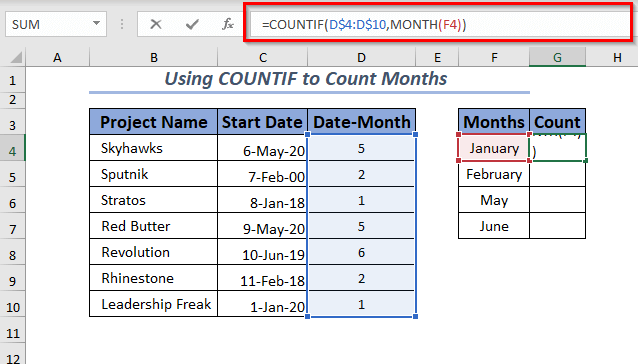
अब, ENTER
दबाएं, अंत में, यह चयनित महीने की गणना करेगा और आपको G4 सेल में परिणाम दिखाएगा।
 <1
<1
यहाँ मान 2 गिनती स्तंभ दर्शाता है कि जनवरी का महीना <में दो बार दिखाई दिया 3>प्रारंभ तिथि कॉलम।
अब आप फिल हैंडल से ऑटोफिट शेष सेल के लिए सूत्र का उपयोग कर सकते हैं।<1
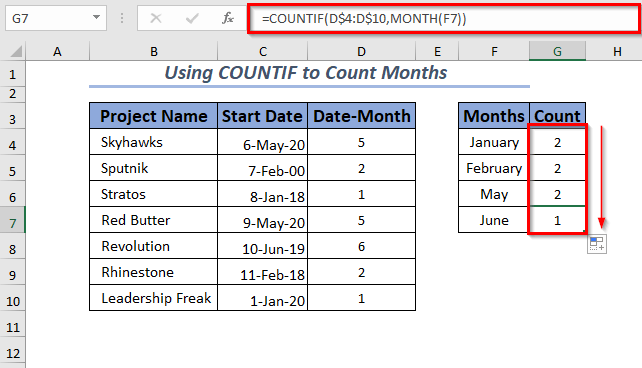
और पढ़ें: एक्सेल में एक महीने में कार्य दिवसों की गणना कैसे करें (4 आसान तरीके)
अभ्यास
मैंने कार्यपुस्तिका में इन समझाए गए दृष्टिकोणों का अभ्यास करने के लिए एक अभ्यास पत्र दिया है। आप इसे ऊपर से डाउनलोड कर सकते हैं।
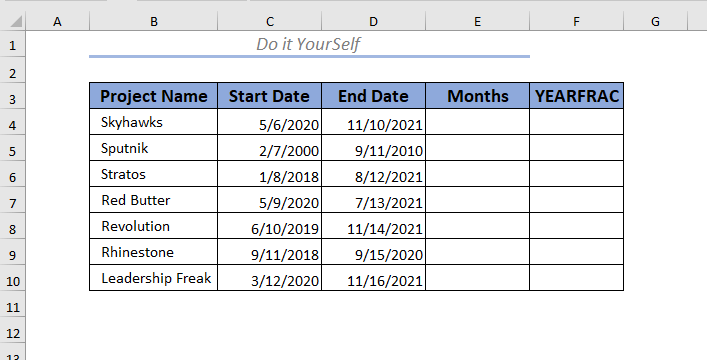
निष्कर्ष
इस लेख में, मैंने महीनों की गणना करने के 5 तरीके बताए हैं एक्सेल। ये अलग-अलग दृष्टिकोण आपको एक तारीख से महीनों के साथ-साथ दो तारीखों के बीच के अंतर में मदद करेंगे। किसी भी प्रकार के सुझाव, विचार और प्रतिक्रिया देने के लिए नीचे टिप्पणी करने में संकोच न करें।

